Deze wikiHow leert je hoe je Random Access Memory (RAM) vrijmaakt, het gedeelte van het geheugen van je computer of smartphone dat is bedoeld voor het uitvoeren van programma's. U kunt bijna altijd RAM vrijmaken door geopende programma's te sluiten en, indien nodig, uw computer of mobiel opnieuw op te starten. Als je een iPhone hebt, zijn er een paar extra trucs die je kunt gebruiken om de RAM op te ruimen; terwijl de meeste Android-gebruikers de RAM nooit hoeven te wissen, kunt u een RAM-zware app indien nodig stoppen, en Samsung Galaxy-bezitters kunnen de service Apparaatonderhoud gebruiken om hun RAM-gebruik te optimaliseren.
Methode één van de vier:
Op Windows
-
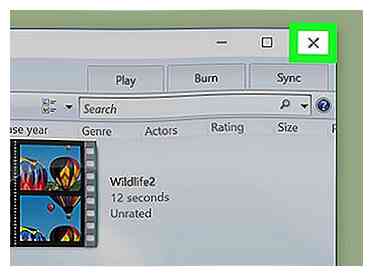 1 Sluit alle programma's die u niet nodig hebt. Klikken op de X in de rechterbovenhoek van het venster van een programma zal het meestal sluiten. Als u echter een programma probeert te sluiten dat op de achtergrond wordt uitgevoerd, kunt u het volgende doen:
1 Sluit alle programma's die u niet nodig hebt. Klikken op de X in de rechterbovenhoek van het venster van een programma zal het meestal sluiten. Als u echter een programma probeert te sluiten dat op de achtergrond wordt uitgevoerd, kunt u het volgende doen: - Klik op de
 pictogram in de rechterbenedenhoek van het scherm.
pictogram in de rechterbenedenhoek van het scherm. - Klik met de rechtermuisknop op het app-pictogram voor het programma dat u wilt sluiten in het resulterende pop-upmenu.
- Klik ophouden, bevestig vervolgens als daarom wordt gevraagd.
- Klik op de
-
 2 Dwing koppige programma's af. Als u een programma niet normaal kunt sluiten, kunt u het dwingen te stoppen:
2 Dwing koppige programma's af. Als u een programma niet normaal kunt sluiten, kunt u het dwingen te stoppen: - druk op Ctrl+⇧ Verschuiving+Esc (of klik met de rechtermuisknop op de taakbalk en klik vervolgens op Taakbeheer).
- Klik op het tabblad "Processen" op de naam van het programma dat u wilt sluiten.
- Klik Einde taak in de rechterbenedenhoek van het venster.
-
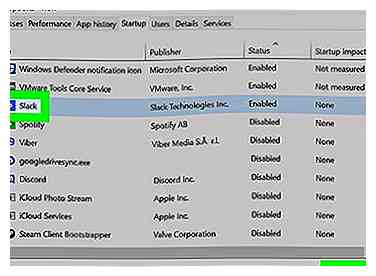 3 Schakel onnodige opstartprogramma's uit. Opstartprogramma's zijn programma's die starten wanneer u uw computer opstart. Dit kan het opstartproces van uw computer langzamer maken dan nodig is en het RAM van uw computer verdringen. Ga als volgt te werk om deze programma's uit te schakelen:
3 Schakel onnodige opstartprogramma's uit. Opstartprogramma's zijn programma's die starten wanneer u uw computer opstart. Dit kan het opstartproces van uw computer langzamer maken dan nodig is en het RAM van uw computer verdringen. Ga als volgt te werk om deze programma's uit te schakelen: - druk op Ctrl+⇧ Verschuiving+Esc (of klik met de rechtermuisknop op de taakbalk en klik vervolgens op Taakbeheer).
- Klik op de Beginnen tab bovenaan het venster.
- Klik op de naam van het programma dat u niet wilt starten wanneer u uw computer aanzet.
- Klik onbruikbaar maken in de rechterbenedenhoek van het venster.
-
 4 Schakel indien nodig over naar een efficiëntere webbrowser. Als u nog steeds Internet Explorer of zelfs Microsoft Edge gebruikt, kunt u mogelijk wat RAM opslaan door over te schakelen naar Google Chrome of Firefox.
4 Schakel indien nodig over naar een efficiëntere webbrowser. Als u nog steeds Internet Explorer of zelfs Microsoft Edge gebruikt, kunt u mogelijk wat RAM opslaan door over te schakelen naar Google Chrome of Firefox. - Microsoft raadt Microsoft Edge aan voor de beste prestaties, maar als u merkt dat Edge uw computer vertraagt, wilt u misschien een andere browser proberen.
-
 5 Start je computer opnieuw op. Nadat u opstartprogramma's hebt uitgeschakeld, kan het opnieuw opstarten van uw computer helpen om opgeslagen RAM op te ruimen:
5 Start je computer opnieuw op. Nadat u opstartprogramma's hebt uitgeschakeld, kan het opnieuw opstarten van uw computer helpen om opgeslagen RAM op te ruimen: - Klik Begin
 .
. - Klik macht
 .
. - Klik Herstarten.
- Klik Begin
Methode twee van vier:
Op Mac
-
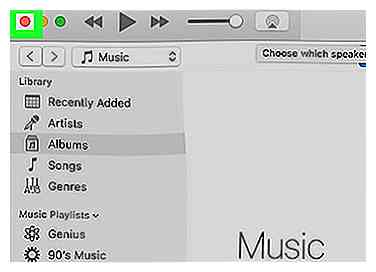 1 Sluit alle programma's die u niet nodig hebt. U kunt de vensters van programma's verwijderen door op de rode cirkel in de linkerbovenhoek van een venster te klikken; Als u een programma op een Mac echter volledig wilt afsluiten, moet u het volgende doen:
1 Sluit alle programma's die u niet nodig hebt. U kunt de vensters van programma's verwijderen door op de rode cirkel in de linkerbovenhoek van een venster te klikken; Als u een programma op een Mac echter volledig wilt afsluiten, moet u het volgende doen: - Controle- klik op het app-pictogram van het programma in het Dock van je Mac.
- Klik ophouden in het pop-upmenu.
-
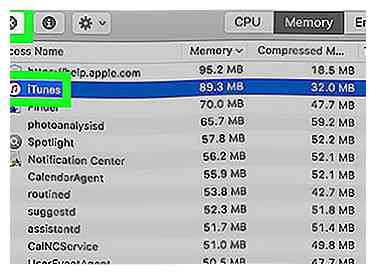 2 Dwing koppige programma's af. Als een programma niet sluit, kunt u het dwingen om te stoppen door het volgende te doen:
2 Dwing koppige programma's af. Als een programma niet sluit, kunt u het dwingen om te stoppen door het volgende te doen: - Open Spotlight
 .
. - Typ in activiteitenmonitor, dubbelklik vervolgens Activiteitenmonitor.
- Selecteer een programma om te stoppen op het CPU-tabblad.
- Klik op de X in de linkerbovenhoek van het programmavenster en klik vervolgens op Geforceerd beëindigen.
- Open Spotlight
-
 3 Schakel onnodige opstartprogramma's uit. Opstartprogramma's zijn programma's die starten wanneer u uw computer opstart. Dit kan het opstartproces van uw computer langzamer maken dan nodig is en het RAM van uw computer verdringen. Ga als volgt te werk om deze programma's uit te schakelen:
3 Schakel onnodige opstartprogramma's uit. Opstartprogramma's zijn programma's die starten wanneer u uw computer opstart. Dit kan het opstartproces van uw computer langzamer maken dan nodig is en het RAM van uw computer verdringen. Ga als volgt te werk om deze programma's uit te schakelen: - Open de Apple-menu
 .
. - Klik Systeem voorkeuren… .
- Klik Gebruikers en groepenen klik vervolgens op uw gebruikersnaam aan de linkerkant.
- Klik Inloggen artikelen.
- Verwijder het vinkje uit het selectievakje naast elk item dat u niet wilt starten wanneer u uw Mac aanzet.
- Mogelijk moet u eerst op het vergrendelingspictogram in de linkerbenedenhoek van het venster klikken en vervolgens uw wachtwoord invoeren voordat u items kunt uitschakelen.
- Open de Apple-menu
-
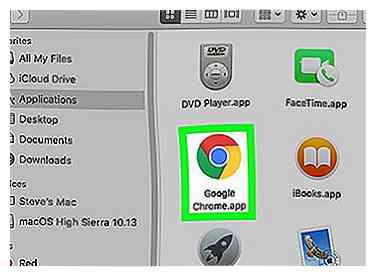 4 Schakel indien nodig over naar een efficiëntere webbrowser. Hoewel Safari het best geschikt is om op een Mac te browsen, zijn Google Chrome en Firefox beide snelle browsers, waardoor uw computer minder RAM-geheugen kan gebruiken.
4 Schakel indien nodig over naar een efficiëntere webbrowser. Hoewel Safari het best geschikt is om op een Mac te browsen, zijn Google Chrome en Firefox beide snelle browsers, waardoor uw computer minder RAM-geheugen kan gebruiken. -
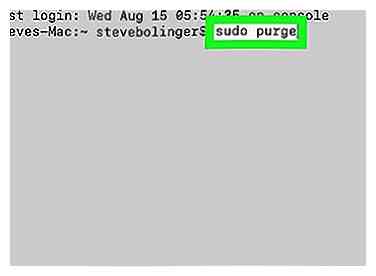 5 Gebruik Terminal om uw huidige RAM-cache op te schonen. Dit is een truc die wat RAM-ruimte kan wissen:
5 Gebruik Terminal om uw huidige RAM-cache op te schonen. Dit is een truc die wat RAM-ruimte kan wissen: - Open Spotlight
 .
. - Typ in terminal, dubbelklik vervolgens Terminal in de vervolgkeuzelijst.
- Typ in sudo purgeen druk vervolgens op ⏎ terugkeer.
- Voer uw wachtwoord in als daarom wordt gevraagd en druk vervolgens op ⏎ terugkeer.
- Open Spotlight
-
 6 Start je computer opnieuw op. Zolang u de opstartprogramma's die u wilt vermijden hebt uitgeschakeld, kan het opnieuw opstarten van uw Mac ervoor zorgen dat er geen overtollige RAM wordt gebruikt na het opnieuw opstarten:
6 Start je computer opnieuw op. Zolang u de opstartprogramma's die u wilt vermijden hebt uitgeschakeld, kan het opnieuw opstarten van uw Mac ervoor zorgen dat er geen overtollige RAM wordt gebruikt na het opnieuw opstarten: - Klik op de Apple-menu
 .
. - Klik Herstarten… .
- Klik Herstarten als daarom gevraagd wordt.
- Klik op de Apple-menu
Methode drie van vier:
Op iPhone
-
 1 Dubbelklik op de startknop. Hiermee wordt een lijst weergegeven met de open apps van uw iPhone.
1 Dubbelklik op de startknop. Hiermee wordt een lijst weergegeven met de open apps van uw iPhone. - Veeg op een iPhone X omhoog vanaf de onderkant van het scherm naar het midden van het scherm en laat daar uw vinger staan totdat uw open apps verschijnen.
- Als dubbelklikken op de startknop niets doet, hebt u geen geopende apps.
-
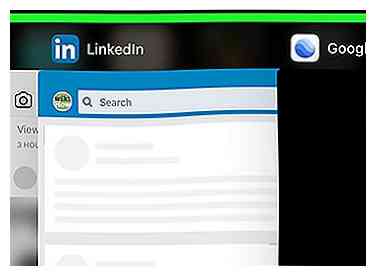 2 Bekijk de momenteel geopende apps. Veeg naar links of rechts door de lijst met geopende apps om apps te vinden die u wilt sluiten.
2 Bekijk de momenteel geopende apps. Veeg naar links of rechts door de lijst met geopende apps om apps te vinden die u wilt sluiten. -
 3 Sluit alle onnodige apps. Veeg het venster omhoog voor elke geopende app die u wilt sluiten.
3 Sluit alle onnodige apps. Veeg het venster omhoog voor elke geopende app die u wilt sluiten. - Geheugenintensieve apps, zoals apps voor videobewerking of streaming, hebben meer effect op het RAM van uw iPhone dan eenvoudiger apps.
-
 4 Wis het opgeslagen RAM-geheugen van uw iPhone. Soms kan de RAM-cache van je iPhone vol raken, waardoor je iPhone aanzienlijk trager wordt dan normaal. U kunt dit probleem oplossen door de vergrendelknop ingedrukt te houden tot uw iPhone Sleep om uit te zetten schakelaar verschijnt en houd vervolgens de knop Start ingedrukt totdat het startscherm opnieuw verschijnt (minimaal 5 seconden).
4 Wis het opgeslagen RAM-geheugen van uw iPhone. Soms kan de RAM-cache van je iPhone vol raken, waardoor je iPhone aanzienlijk trager wordt dan normaal. U kunt dit probleem oplossen door de vergrendelknop ingedrukt te houden tot uw iPhone Sleep om uit te zetten schakelaar verschijnt en houd vervolgens de knop Start ingedrukt totdat het startscherm opnieuw verschijnt (minimaal 5 seconden). - Mogelijk moet u eerst Siri uitschakelen om dit te doen.
- Als u een iPhone X gebruikt, moet u AssistiveTouch inschakelen en vervolgens het volgende doen: open instellingen, kraan Algemeen, scrol omlaag en tik op Afsluiten, tik op het pictogram AssistiveTouch en houd de knop ingedrukt Huis knop totdat het beginscherm opnieuw verschijnt.
-
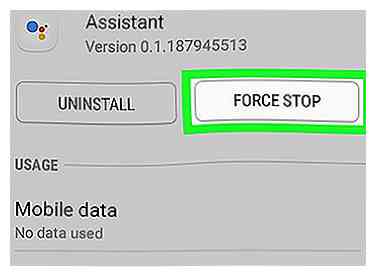 5 Start je iPhone opnieuw op. Als uw iPhone nog steeds langzaam werkt, kan het probleem mogelijk worden opgelost door het bestand opnieuw op te starten:
5 Start je iPhone opnieuw op. Als uw iPhone nog steeds langzaam werkt, kan het probleem mogelijk worden opgelost door het bestand opnieuw op te starten: - iPhone 6S en lager - Houd de toetsen Vergrendelen en Thuis ingedrukt totdat het Apple-logo op het scherm verschijnt en laat de knoppen vervolgens los om uw iPhone opnieuw op te starten.
- iPhone 7 en 7 Plus - Houd de toetsen Vergrendelen en Volume omlaag ingedrukt totdat het Apple-logo op het scherm wordt weergegeven en laat de knoppen vervolgens los om uw iPhone opnieuw op te starten.
- iPhone 8, 8 Plus en X - Druk op de knop Volume omhoog en laat deze weer los, druk op de knop Volume omlaag en laat deze los, houd de knop Vergrendelen ingedrukt en laat de knop Vergrendelen los wanneer het Apple-logo verschijnt.
Methode vier van vier:
Op Android
-
 1 Een app geforceerd stoppen op een Android-apparaat. In tegenstelling tot iPhones worden Android-apps niet verwijderd uit het RAM-geheugen. U kunt een app geforceerd stoppen en deze dus uit het RAM-geheugen verwijderen door het volgende te doen:
1 Een app geforceerd stoppen op een Android-apparaat. In tegenstelling tot iPhones worden Android-apps niet verwijderd uit het RAM-geheugen. U kunt een app geforceerd stoppen en deze dus uit het RAM-geheugen verwijderen door het volgende te doen: - Open instellingen.
- Kraan Apps.
- Selecteer een app die u wilt sluiten.
- Kraan FORCE STOP bovenaan de pagina.
- Kraan FORCE STOP of OK als daarom gevraagd wordt.
-
 2 Open de instellingen van je Samsung Galaxy. Veeg omlaag vanaf de bovenkant van het scherm en tik vervolgens op instellingen
2 Open de instellingen van je Samsung Galaxy. Veeg omlaag vanaf de bovenkant van het scherm en tik vervolgens op instellingen  tandwielpictogram in de rechterbovenhoek van het vervolgkeuzemenu.
tandwielpictogram in de rechterbovenhoek van het vervolgkeuzemenu. - Als u geen Samsung Galaxy heeft, zal de rest van deze methode niet voor u werken.
-
 3 Kraan Apparaatonderhoud. Het is aan de onderkant van het scherm. Als u dit doet, wordt de app Apparaatonderhoud geopend.
3 Kraan Apparaatonderhoud. Het is aan de onderkant van het scherm. Als u dit doet, wordt de app Apparaatonderhoud geopend. -
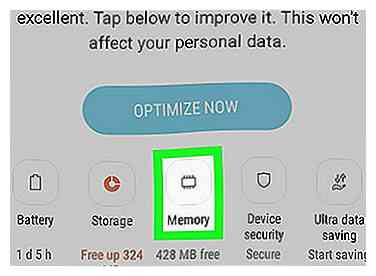 4 Kraan Geheugen. Dit tabblad bevindt zich onderaan het scherm.
4 Kraan Geheugen. Dit tabblad bevindt zich onderaan het scherm. -
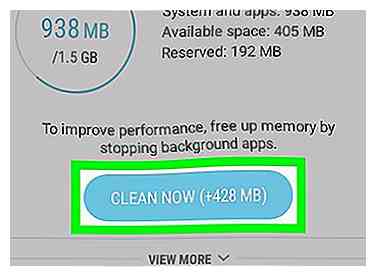 5 Kraan NU SCHOONMAKEN. Het staat in het midden van de pagina. Het RAM van je Samsung Galaxy begint te wissen.
5 Kraan NU SCHOONMAKEN. Het staat in het midden van de pagina. Het RAM van je Samsung Galaxy begint te wissen. -
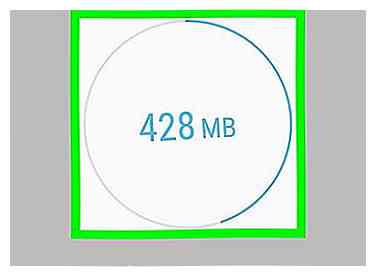 6 Wacht tot het RAM klaar is met wissen. Zodra de afbeelding in het midden van het scherm verdwijnt, is het RAM van je Samsung Galaxy zoveel mogelijk gewist.
6 Wacht tot het RAM klaar is met wissen. Zodra de afbeelding in het midden van het scherm verdwijnt, is het RAM van je Samsung Galaxy zoveel mogelijk gewist. -
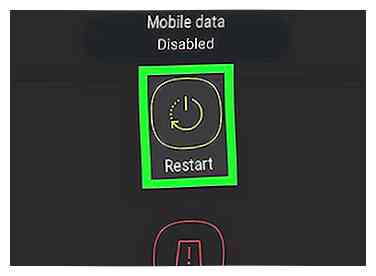 7 Start zo nodig je Samsung Galaxy opnieuw op. Als uw Samsung Galaxy nog steeds langzamer draait dan u zou willen, kunt u hem opnieuw opstarten om wat overgebleven RAM vrij te maken: houd de aan / uit-knop ingedrukt, tik op Herstartenen tik op Herstarten opnieuw wanneer daarom wordt gevraagd.
7 Start zo nodig je Samsung Galaxy opnieuw op. Als uw Samsung Galaxy nog steeds langzamer draait dan u zou willen, kunt u hem opnieuw opstarten om wat overgebleven RAM vrij te maken: houd de aan / uit-knop ingedrukt, tik op Herstartenen tik op Herstarten opnieuw wanneer daarom wordt gevraagd.
Facebook
Twitter
Google+
 Minotauromaquia
Minotauromaquia
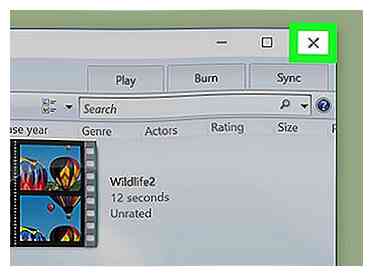 1 Sluit alle programma's die u niet nodig hebt. Klikken op de X in de rechterbovenhoek van het venster van een programma zal het meestal sluiten. Als u echter een programma probeert te sluiten dat op de achtergrond wordt uitgevoerd, kunt u het volgende doen:
1 Sluit alle programma's die u niet nodig hebt. Klikken op de X in de rechterbovenhoek van het venster van een programma zal het meestal sluiten. Als u echter een programma probeert te sluiten dat op de achtergrond wordt uitgevoerd, kunt u het volgende doen:  pictogram in de rechterbenedenhoek van het scherm.
pictogram in de rechterbenedenhoek van het scherm. 2 Dwing koppige programma's af. Als u een programma niet normaal kunt sluiten, kunt u het dwingen te stoppen:
2 Dwing koppige programma's af. Als u een programma niet normaal kunt sluiten, kunt u het dwingen te stoppen: 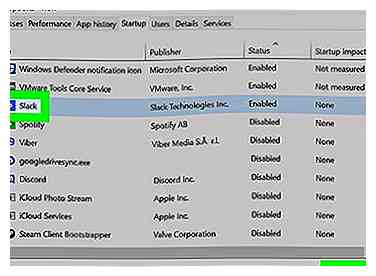 3 Schakel onnodige opstartprogramma's uit. Opstartprogramma's zijn programma's die starten wanneer u uw computer opstart. Dit kan het opstartproces van uw computer langzamer maken dan nodig is en het RAM van uw computer verdringen. Ga als volgt te werk om deze programma's uit te schakelen:
3 Schakel onnodige opstartprogramma's uit. Opstartprogramma's zijn programma's die starten wanneer u uw computer opstart. Dit kan het opstartproces van uw computer langzamer maken dan nodig is en het RAM van uw computer verdringen. Ga als volgt te werk om deze programma's uit te schakelen:  4 Schakel indien nodig over naar een efficiëntere webbrowser. Als u nog steeds Internet Explorer of zelfs Microsoft Edge gebruikt, kunt u mogelijk wat RAM opslaan door over te schakelen naar Google Chrome of Firefox.
4 Schakel indien nodig over naar een efficiëntere webbrowser. Als u nog steeds Internet Explorer of zelfs Microsoft Edge gebruikt, kunt u mogelijk wat RAM opslaan door over te schakelen naar Google Chrome of Firefox.  5 Start je computer opnieuw op. Nadat u opstartprogramma's hebt uitgeschakeld, kan het opnieuw opstarten van uw computer helpen om opgeslagen RAM op te ruimen:
5 Start je computer opnieuw op. Nadat u opstartprogramma's hebt uitgeschakeld, kan het opnieuw opstarten van uw computer helpen om opgeslagen RAM op te ruimen:  .
. .
.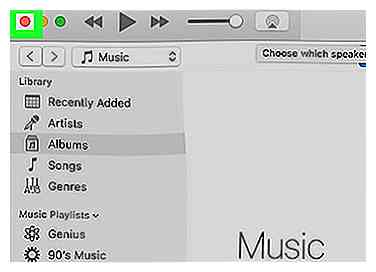 1 Sluit alle programma's die u niet nodig hebt. U kunt de vensters van programma's verwijderen door op de rode cirkel in de linkerbovenhoek van een venster te klikken; Als u een programma op een Mac echter volledig wilt afsluiten, moet u het volgende doen:
1 Sluit alle programma's die u niet nodig hebt. U kunt de vensters van programma's verwijderen door op de rode cirkel in de linkerbovenhoek van een venster te klikken; Als u een programma op een Mac echter volledig wilt afsluiten, moet u het volgende doen: 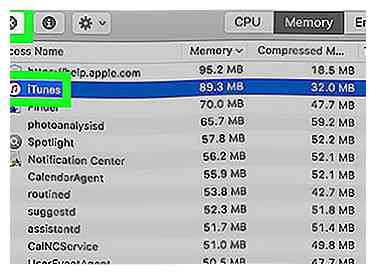 2 Dwing koppige programma's af. Als een programma niet sluit, kunt u het dwingen om te stoppen door het volgende te doen:
2 Dwing koppige programma's af. Als een programma niet sluit, kunt u het dwingen om te stoppen door het volgende te doen:  .
. 3 Schakel onnodige opstartprogramma's uit. Opstartprogramma's zijn programma's die starten wanneer u uw computer opstart. Dit kan het opstartproces van uw computer langzamer maken dan nodig is en het RAM van uw computer verdringen. Ga als volgt te werk om deze programma's uit te schakelen:
3 Schakel onnodige opstartprogramma's uit. Opstartprogramma's zijn programma's die starten wanneer u uw computer opstart. Dit kan het opstartproces van uw computer langzamer maken dan nodig is en het RAM van uw computer verdringen. Ga als volgt te werk om deze programma's uit te schakelen:  .
.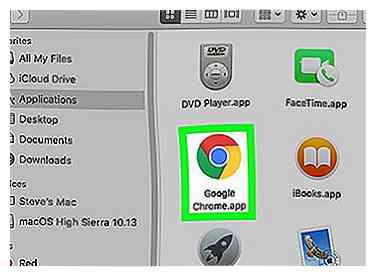 4 Schakel indien nodig over naar een efficiëntere webbrowser. Hoewel Safari het best geschikt is om op een Mac te browsen, zijn Google Chrome en Firefox beide snelle browsers, waardoor uw computer minder RAM-geheugen kan gebruiken.
4 Schakel indien nodig over naar een efficiëntere webbrowser. Hoewel Safari het best geschikt is om op een Mac te browsen, zijn Google Chrome en Firefox beide snelle browsers, waardoor uw computer minder RAM-geheugen kan gebruiken. 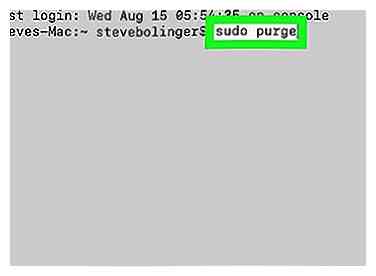 5 Gebruik Terminal om uw huidige RAM-cache op te schonen. Dit is een truc die wat RAM-ruimte kan wissen:
5 Gebruik Terminal om uw huidige RAM-cache op te schonen. Dit is een truc die wat RAM-ruimte kan wissen:  6 Start je computer opnieuw op. Zolang u de opstartprogramma's die u wilt vermijden hebt uitgeschakeld, kan het opnieuw opstarten van uw Mac ervoor zorgen dat er geen overtollige RAM wordt gebruikt na het opnieuw opstarten:
6 Start je computer opnieuw op. Zolang u de opstartprogramma's die u wilt vermijden hebt uitgeschakeld, kan het opnieuw opstarten van uw Mac ervoor zorgen dat er geen overtollige RAM wordt gebruikt na het opnieuw opstarten:  1 Dubbelklik op de startknop. Hiermee wordt een lijst weergegeven met de open apps van uw iPhone.
1 Dubbelklik op de startknop. Hiermee wordt een lijst weergegeven met de open apps van uw iPhone. 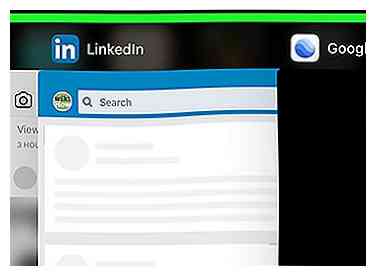 2 Bekijk de momenteel geopende apps. Veeg naar links of rechts door de lijst met geopende apps om apps te vinden die u wilt sluiten.
2 Bekijk de momenteel geopende apps. Veeg naar links of rechts door de lijst met geopende apps om apps te vinden die u wilt sluiten.  3 Sluit alle onnodige apps. Veeg het venster omhoog voor elke geopende app die u wilt sluiten.
3 Sluit alle onnodige apps. Veeg het venster omhoog voor elke geopende app die u wilt sluiten.  4 Wis het opgeslagen RAM-geheugen van uw iPhone. Soms kan de RAM-cache van je iPhone vol raken, waardoor je iPhone aanzienlijk trager wordt dan normaal. U kunt dit probleem oplossen door de vergrendelknop ingedrukt te houden tot uw iPhone Sleep om uit te zetten schakelaar verschijnt en houd vervolgens de knop Start ingedrukt totdat het startscherm opnieuw verschijnt (minimaal 5 seconden).
4 Wis het opgeslagen RAM-geheugen van uw iPhone. Soms kan de RAM-cache van je iPhone vol raken, waardoor je iPhone aanzienlijk trager wordt dan normaal. U kunt dit probleem oplossen door de vergrendelknop ingedrukt te houden tot uw iPhone Sleep om uit te zetten schakelaar verschijnt en houd vervolgens de knop Start ingedrukt totdat het startscherm opnieuw verschijnt (minimaal 5 seconden). 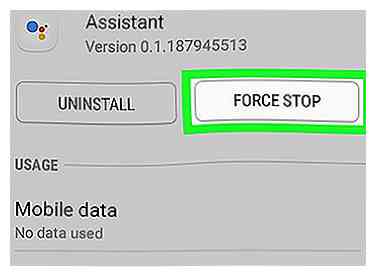 5 Start je iPhone opnieuw op. Als uw iPhone nog steeds langzaam werkt, kan het probleem mogelijk worden opgelost door het bestand opnieuw op te starten:
5 Start je iPhone opnieuw op. Als uw iPhone nog steeds langzaam werkt, kan het probleem mogelijk worden opgelost door het bestand opnieuw op te starten:  1 Een app geforceerd stoppen op een Android-apparaat. In tegenstelling tot iPhones worden Android-apps niet verwijderd uit het RAM-geheugen. U kunt een app geforceerd stoppen en deze dus uit het RAM-geheugen verwijderen door het volgende te doen:
1 Een app geforceerd stoppen op een Android-apparaat. In tegenstelling tot iPhones worden Android-apps niet verwijderd uit het RAM-geheugen. U kunt een app geforceerd stoppen en deze dus uit het RAM-geheugen verwijderen door het volgende te doen:  2 Open de instellingen van je Samsung Galaxy. Veeg omlaag vanaf de bovenkant van het scherm en tik vervolgens op instellingen
2 Open de instellingen van je Samsung Galaxy. Veeg omlaag vanaf de bovenkant van het scherm en tik vervolgens op instellingen  tandwielpictogram in de rechterbovenhoek van het vervolgkeuzemenu.
tandwielpictogram in de rechterbovenhoek van het vervolgkeuzemenu.  3 Kraan
3 Kraan 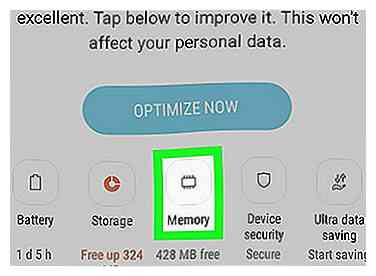 4 Kraan
4 Kraan 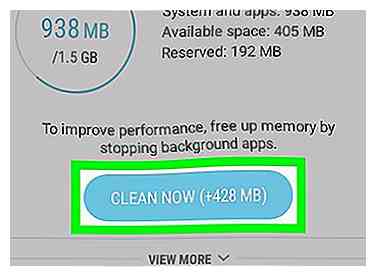 5 Kraan
5 Kraan 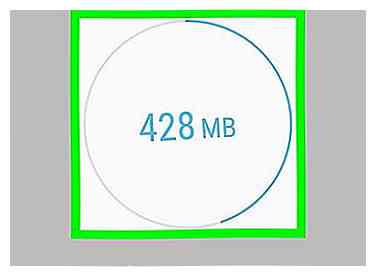 6 Wacht tot het RAM klaar is met wissen. Zodra de afbeelding in het midden van het scherm verdwijnt, is het RAM van je Samsung Galaxy zoveel mogelijk gewist.
6 Wacht tot het RAM klaar is met wissen. Zodra de afbeelding in het midden van het scherm verdwijnt, is het RAM van je Samsung Galaxy zoveel mogelijk gewist. 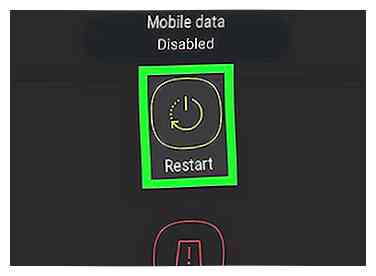 7 Start zo nodig je Samsung Galaxy opnieuw op. Als uw Samsung Galaxy nog steeds langzamer draait dan u zou willen, kunt u hem opnieuw opstarten om wat overgebleven RAM vrij te maken: houd de aan / uit-knop ingedrukt, tik op Herstartenen tik op Herstarten opnieuw wanneer daarom wordt gevraagd.
7 Start zo nodig je Samsung Galaxy opnieuw op. Als uw Samsung Galaxy nog steeds langzamer draait dan u zou willen, kunt u hem opnieuw opstarten om wat overgebleven RAM vrij te maken: houd de aan / uit-knop ingedrukt, tik op Herstartenen tik op Herstarten opnieuw wanneer daarom wordt gevraagd.